В какой-то момент вам могут больше не понадобиться функции приложения, установленного на вашем iPhone, поэтому вы удалили его. Возможно, вам просто наскучила эта конкретная игра или вы нашли другое приложение, которое вам нравится. Но что делать, если вы снова хотите использовать исходное приложение?
Давайте посмотрим, как восстановить удаленное приложение, а также как снова получить доступ к покупкам в приложении, если вы сделали какие-либо из них на своем iPhone. Проверять Что означает «внутриигровые покупки»?

Как восстановить удаленное приложение для iPhone
Будь то освободить место или убрать беспорядок на устройстве, вы, вероятно, уже удалили приложение со своего iPhone. Вот как вернуть это удаленное приложение на свой iPhone, когда оно вам понадобится:
- Коснитесь значка App Store на главном экране.
- Затем щелкните значок своего профиля, расположенный в правом верхнем углу экрана.
- Найдите купила. Если вы используете семейный доступ на своем устройстве, выберите мои покупки Или выберите имя соответствующего члена семьи, чтобы просмотреть соответствующий список приобретенных приложений.
- Найдите Не на этом айфоне.
- Прокрутите список вниз или воспользуйтесь строкой поиска, чтобы найти приложение, которое хотите восстановить.
- Щелкните значок загрузки
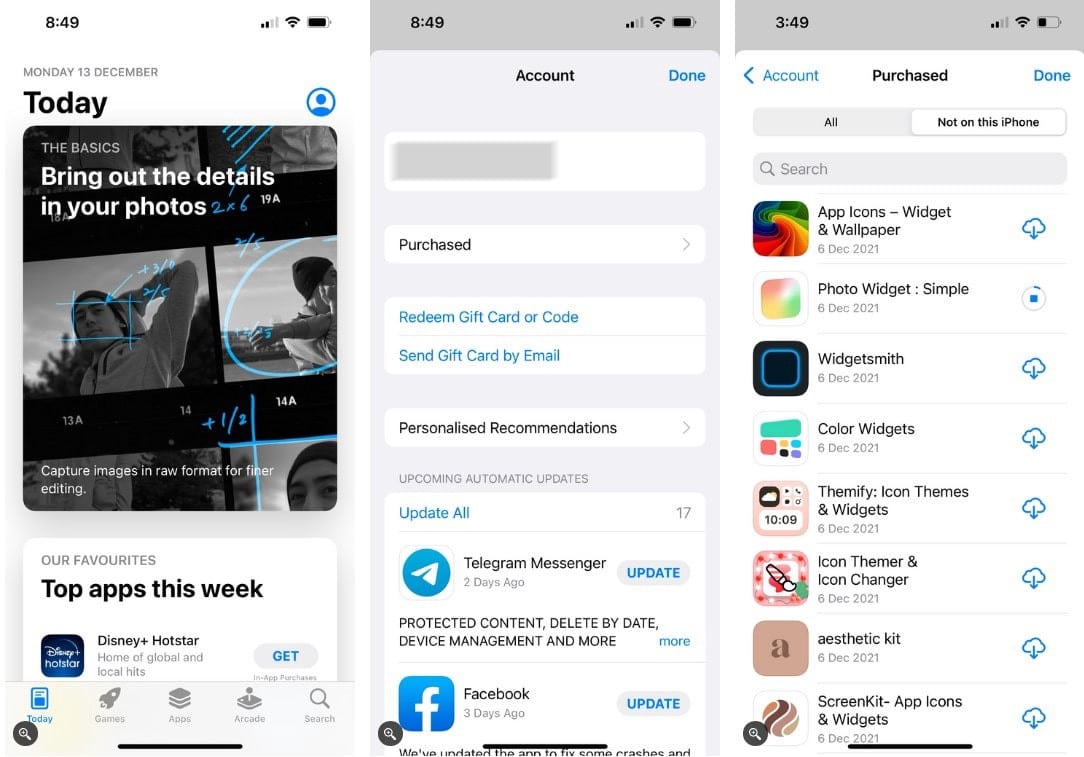
Почему я не могу найти удаленное приложение в истории покупок?
Если приложение, которое вы хотите восстановить на свой iPhone, отсутствует в вашей истории покупок, убедитесь, что вы вошли в систему с тем же идентификатором Apple ID, который вы использовали для покупки и установки приложения. Чтобы проверить свой Apple ID, просто зайдите в приложение «Настройки». 
Во-вторых, спросите себя, скрыли ли вы приложение из истории покупок в App Store? Если это так, вам придется найти его снова, выполнив следующие действия:
- Зайдите в приложение «Настройки».
- Найдите СМИ и покупки.
- Нажмите на Посмотреть аккаунт.
- Прокрутите вниз и коснитесь Скрытые покупки.
- В списке нажмите «Показать» рядом с соответствующим приложением.
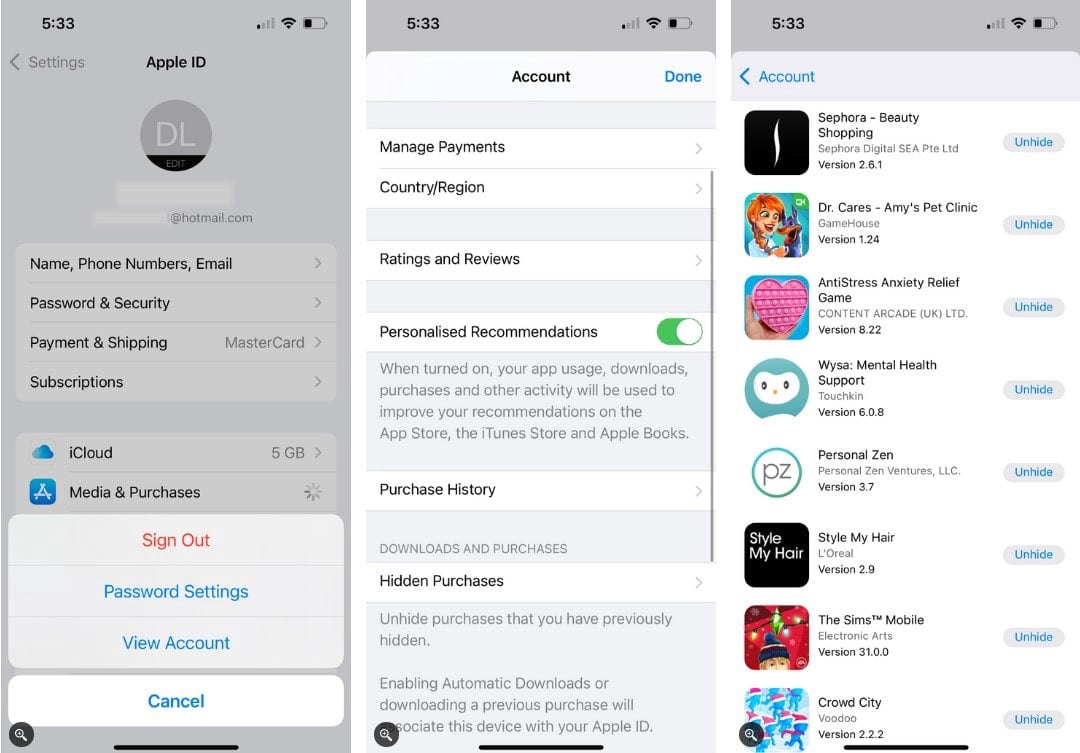
Это вернет приложение в историю покупок в App Store. Затем вы можете переустановить приложение, следуя инструкциям, описанным в предыдущем разделе.
Почему мое восстановленное приложение не отображается на моем домашнем экране?
В этом случае вы найдете приложение в своей истории покупок, но оно показывает кнопку «Открыть» или «Обновить» вместо значка загрузки. 
Приложение может быть скрыто в Библиотека приложений. Следуйте нашему руководству, чтобы подать повторную заявку из Библиотека приложений на главный экран.
Как восстановить покупки в приложении на iPhone
Чтобы восстановить покупки в приложении, сначала убедитесь, что вы вошли в систему с тем же идентификатором Apple ID, который вы использовали для их покупки.
Вы можете восстановить только непотребные покупки, такие как бонусные уровни или обновление до профессиональной версии приложения. Вы не можете восстановить покупки расходных материалов, таких как игровая валюта, дополнительные очки здоровья и подсказки.
Чтобы восстановить покупки в приложении, запустите приложение, которое вы недавно переустановили. На главном экране перейдите в настройки приложения или в раздел покупок. Там вы должны найти возможность Восстановить покупки (или Восстановить). Нажмите на него, чтобы начать восстановление ваших покупок в приложении.
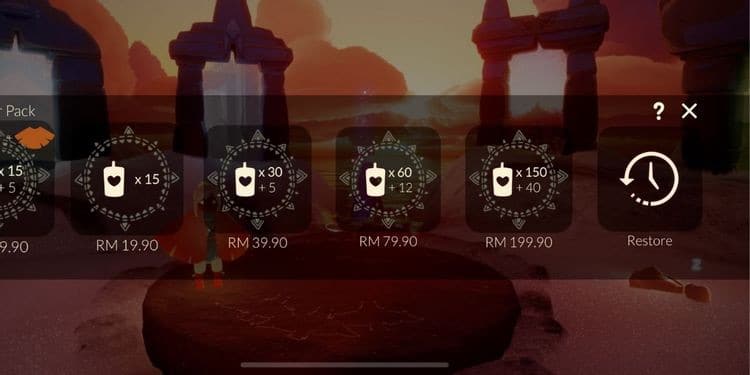
Если вы не можете восстановить покупки в приложении, вам следует обратиться к разработчику приложения за дополнительной помощью.
Как восстановить удаленное приложение, которое было удалено из App Store
За прошедшие годы в App Store появилось много новых приложений, и многие старые также были удалены. Причиной удаления может быть собственное решение разработчика отозвать приложение, или приложение может больше не соответствовать текущим требованиям совместимости Apple.
К сожалению, вы не можете переустановить приложение, которого больше нет в App Store. Хотя вы можете видеть приложение в своей истории покупок, значок загрузки будет серым, и вы не сможете его восстановить.
Даже если вы ранее создали резервную копию через iCloud или iTunes, резервная копия только предлагает вашему iPhone повторно загрузить приложения из App Store. В процессе восстановления фактическая загрузка может быть выполнена только в том случае, если приложение совместимо и доступно для вашего iPhone. Проверять Способы решения проблемы с загрузкой приложений в магазине приложений.
Успешно восстановить удаленное приложение на iPhone
Восстановление удаленного приложения - простой процесс. Если вы не можете найти приложение, не забудьте проверить свой Apple ID и скрытые покупки. Вы также можете выполнить поиск в библиотеке приложений, чтобы узнать, было ли приложение уже загружено на ваш iPhone. Для любых покупок в приложении вам необходимо восстановить их, используя те же настройки приложения. Теперь вы можете просмотреть Лучшие приложения для лучшего управления коллекцией видеоигр.







